アプリケーションルール
アプリケーションルールにより、Citrix SD-WANアプライアンスは受信トラフィックを解析し、特定のアプリケーションまたはアプリケーショングループに属するものとして分類できます。この分類は、アプリケーションルールを作成して適用することにより、個々のアプリケーションまたはアプリケーションファミリのサービス品質(QoS)を向上させます。
アプリケーション、アプリケーショングループ、またはアプリケーションオブジェクトの一致タイプに基づいてトラフィックフローをフィルタリングし、それらにアプリケーションルールを適用できます。アプリケーションルールはインターネットプロトコル (IP) ルールに似ています。 IP ルールについては、「IP ルール」を参照してください。
アプリケーションルールごとに、トラフィックポリシーを指定できます。利用可能なトラフィックポリシーは次のとおりです。
- Load Balance Path:フローのアプリケーショントラフィックは、複数のパスにまたがって分散されます。トラフィックは、そのパスが使用されるまで、最適パスを介して送信されます。残りのパケットは、次の最適パスを介して送信されます。
- 永続パス:アプリケーショントラフィックは、パスが使用できなくなるまで同じパス上に残ります。
- 重複パス: アプリケーショントラフィックは複数のパス間で重複するため、信頼性が向上します。 アプリケーションルールはクラスに関連付けられています。
アプリケーションルールの適用方法
SD-WAN ネットワークでは、着信パケットが SD-WAN アプライアンスに到達すると、最初の少数のパケットが DPI 分類を受けません。この時点で、クラス、TCP 終端などの IP 規則属性がパケットに適用されます。DPI 分類後、クラス、トラフィックポリシーなどのアプリケーションルール属性は IP ルール属性よりも優先されます。
IPルールは、アプリケーションルールと比較して、属性のより多くの数を持っています。アプリケーションルールは、いくつかの IP ルール属性のみをオーバーライドします。残りの IP ルール属性は、パケット上で処理されたままになります。
たとえば、SMTP プロトコルを使用する Google Mail などのウェブメールアプリケーションのアプリケーションルールを指定したとします。SMTP プロトコルに設定された IP ルールは、DPI 分類の前に最初に適用されます。パケットを解析して Google Mail アプリケーションに属するものとして分類すると、Google Mail アプリケーションに指定されているアプリケーションルールが適用されます。
アプリケーションルールの作成
アプリケーションルールを作成するには、[ 設定] > [QoS] > [QoS ポリシー ] > [ アプリケーションルール] に移動します。 グローバルレベルでアプリケーションルールを作成するには [グローバルルール] タブを選択し、 サイトレベルでルールを作成するには [サイト/グループ固有のルール ] を選択します。
「 アプリケーションルール」セクションの「新規アプリケーションルール** 」をクリックします。
-
アプリとドメインの一致基準
- アプリとドメイン:ドロップダウンリストからアプリケーションまたはドメインを選択します。 + New Domain App をクリックしてドメインアプリを作成することもできます。名前を入力してドメインを追加します。
- ルーティングドメイン:ルーティングドメインを選択します。デフォルトのルーティングドメインを選択することも、[ Any] を選択することもできます。
- 送信元ネットワーク:トラフィックと照合する送信元IPアドレスとサブネットマスク。
- 宛先ネットワーク:トラフィックと照合する宛先IPアドレスとサブネットマスク。
- 送信元ポート:トラフィックと照合する送信元ポート番号またはポート範囲。
- 宛先ポート:トラフィックと照合する宛先ポート番号またはポート範囲。
- Src = Dest: 選択すると、送信元ポートが宛先ポートとしても使用されます。
-
仮想パストラフィックポリシー
「 仮想パストラフィックポリシーを有効にする 」チェックボックスを選択します。
- 仮想パスリモートサイト:リモートサイトの仮想パスを選択します。
-
トラフィックポリシー:必要に応じて、次のトラフィックポリシーのいずれかを選択します。
- 負荷分散パス:フローのアプリケーショントラフィックは複数のパスに分散されます。トラフィックは、そのパスが使用されるまで、最適パスを介して送信されます。残りのパケットは、次の最適パスを介して送信されます。
-
永続パス:アプリケーショントラフィックは、パスが使用できなくなるまで同じパス上に残ります。 次のパーシスタンスポリシーのいずれかを選択します。
- 発信元リンクで維持:アプリケーショントラフィックは、パスが使用できなくなるまで発信元リンクにとどまります。
- 使用可能な場合は MPLS リンク上に存続し、それ以外の場合は発信元リンクに存続します。アプリケーショントラフィックは MPLS リンク上に残ります。MPLS リンクが使用できない場合、トラフィックは発信元のリンクに残ります。
- 利用可能な場合はインターネットリンクを維持し、それ以外の場合は元のリンクで維持する:アプリケーショントラフィックはインターネットリンク上に残ります。インターネットリンクが利用できない場合、トラフィックは元のリンクに残ります。
- 使用可能な場合はプライベートイントラネットリンクに保持し、それ以外の場合は元のリンクに保持する:アプリケーショントラフィックはプライベートイントラネットリンクに残ります。プライベートイントラネットリンクが使用できない場合、トラフィックは元のリンクに残ります。
パーシステンスインピーダンスは 、アプリケーショントラフィックがリンク上に留まるまでの時間(ミリ秒単位)です。
- 重複パス:アプリケーショントラフィックは複数のパスにわたって重複するため、信頼性が向上します。
-
QoS 設定 (QoS クラス)
-
転送タイプ:次の転送タイプのいずれかを選択します。
- リアルタイム:低遅延、低帯域幅、時間に敏感なトラフィックに使用されます。リアルタイムアプリケーションは時間に敏感ですが、実際には高い帯域幅(Voice over IP など)は必要ありません。リアルタイムアプリケーションはレイテンシーとジッターに敏感ですが、ある程度の損失は許容できます。
- Interactive:低~中レイテンシーおよび低~中帯域幅要件の対話型トラフィックに使用されます。通常、対話はクライアントとサーバーの間で行われます。通信は、高帯域幅を必要としない場合がありますが、損失や遅延に敏感です。
- バルク: 高帯域幅トラフィックおよび高遅延に耐えるアプリケーションに使用されます。ファイル転送を処理し、高帯域幅を必要とするアプリケーションは、バルククラスとして分類されます。これらのアプリケーションは、人間の干渉をほとんど伴わず、ほとんどシステム自体によって処理されます。
- 優先度:選択した転送タイプの優先度を選択します。
-
転送タイプ:次の転送タイプのいずれかを選択します。
詳細設定
-
WAN ジェネラル
- 失われたパケットの再送信:このルールに一致するトラフィックを信頼できるサービスを介してリモートアプライアンスに送信し、失われたパケットを再送信します。
- パケットアグリゲーションを有効にする:小さなパケットを大きなパケットに集約します。
-
LANからWAN
- ドロップ深度 (バイト): パケットがドロップされるまでのキュー深度のしきい値。
- ドロップ制限:クラススケジューラで待機しているパケットがドロップされるまでの時間。バルククラスには適用されません。
- ENABLE RED:ランダム早期検出(RED)は、輻輳が発生したときにパケットを廃棄することにより、クラスリソースの公平な共有を保証します。
- 重複パケット無効化レベル (バイト): クラススケジューラのキュー深度。この時点で重複パケットは生成されません。
- 重複パケット無効制限:重複パケットが帯域幅を消費するのを防ぐために、重複パケットを無効にできる時間。
-
WANからLANへ
- DSCPタグ:このルールに一致するパケットをLANに送信する前にWAN/LAN上で適用されるDSCPタグ。
- パケットの再順序付けを有効にする:ルールに一致するトラフィックフローにシーケンス順序のタグが付けられ、パケットはWAN-to-LANアプライアンスで(必要に応じて)並べ替えられます。
-
Hold Time:パケットが再シーケンシングのために保持される時間間隔。この時間が経過すると、パケットは LAN に送信されます。タイマーが切れると、パケットは前提条件のシーケンス番号を待たずに LAN に送信されます。
ルールに重複パスとしてのトラフィックポリシーがある場合、デフォルトのホールドタイムは 80 ミリ秒です。それ以外の場合、デフォルトは TCP ルールでは 900 ミリ秒、TCP 以外のルールでは 250 ミリ秒です。
- 遅延再シーケンスパケットの破棄:再シーケンス処理に必要なパケットが LAN に送信された後に到着した順序どおりでないパケットを廃棄します。
[ 保存 ] をクリックして構成設定を保存します。
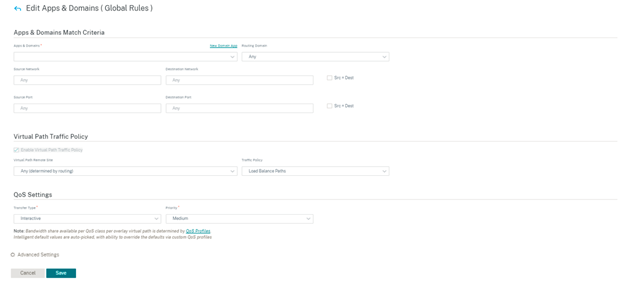
[ 設定] > [QoS] > [ **QoSポリシー ] ページの [ 設定の検証** ] をクリックして、監査エラーを検証します。監査エラーを検証します。

カスタムアプリケーションルールの作成
カスタムアプリケーションルールを作成することもできます。カスタムアプリケーションルールを作成するには、[ 設定] > [QoS] > [QoS ポリシー ] > [ カスタムアプリケーションルール] に移動します。 グローバルレベルでカスタムアプリケーションルールを作成するには [グローバルルール] タブを選択し、 サイトレベルでルールを作成するには [サイト/グループ固有のルール ] を選択します。
「 カスタムアプリケーションルール」セクションの「新規カスタムアプリケーションルール** 」をクリックします。[ **カスタムアプリケーション] フィールド名の横にある [ **新規カスタムアプリケーション** ] をクリックします。カスタムアプリケーションの名前を入力します。 Match Criteria セクションで、アプリケーション、プロトコル、DSCP タグを選択し、ネットワーク IP とポート番号を入力します。[保存] をクリックします。
必要に応じて、他のフィールドに詳細を入力します。フィールドの説明については、「 アプリケーションルールの作成」を参照してください。
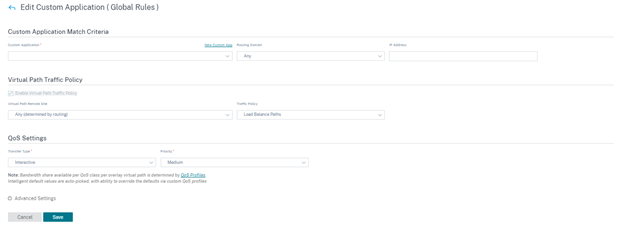
アプリケーショングループルールの作成
アプリケーショングループのルールを作成できます。アプリケーショングループルールを作成するには、[ 構成] > [QoS ポリシー] **[ **アプリケーショングループルール] に移動します。グローバルレベルでアプリケーショングループルールを作成するには「グローバルルール」タブを選択し、サイトレベルでルールを作成するには「サイト/グループ固有のルール 」を選択します。
アプリケーショングループルールセクションの「新規アプリケーショングループルール** 」をクリックします。 **アプリケーショングループフィールド名の横にある「 **新規アプリグループ** 」をクリックします。アプリケーショングループの名前を入力します。必要に応じてアプリケーションを検索して追加します。[保存] をクリックします。
必要に応じて、他のフィールドに詳細を入力します。フィールドの説明については、「 アプリケーションルールの作成」を参照してください。
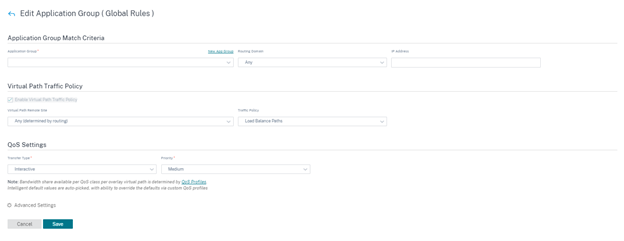
アプリケーションルールを検証
アプリケーションルールを確認するには、[ レポート] > [リアルタイム] > [フロー] に移動します。フロー情報と表示するフローの数を表示するサイトを選択します。「 列をカスタマイズ 」をクリックし、表示したいフロー情報に対応するチェックボックスを選択します。フロー情報が設定された規則に従っているかどうかを確認します。
[ レポート] > [リアルタイム] > [統計 ] に移動し、[ ルール] を選択します。サイトを選択し、[ 最新データを取得] をクリックします。設定したルールを確認します。
レポートの詳細については、「 フロー」を参照してください。